2019年11月04日更新
iPhoneのおやすみモード中の電話着信時の通知は?設定や着信拒否との違いを解説!
iPhoneのおやすみモード中の電話着信時の通知・表示の状況をレビューします。おやすみモードは、電話の着信音を保留にできる便利な機能ですが、画面表示や発信相手の状況までよく知る人は少ないかもしれません。また、類似機能の着信拒否との使い方の違いも解説します。

目次
- 1おやすみモード中の電話着信時の通知ってどうなるの?
- ・おやすみモード中の通知について
- ・おやすみモードのメリットは?
- ・おやすみモードのデメリットは?
- 2iPhoneのおやすみモードの設定方法と使い方
- ・オンとオフを切り替える方法
- ・時間を指定してオンとオフを設定する方法
- ・個別に通知を許可する設定方法
- ・特定のチャットグループだけ設定する方法
- ・繰り返しの着信を設定する方法
- ・通知の制限を設定する方法
- ・運転中の通知の制限を設定する方法
- ・自動返信を設定する方法
- ・おやすみモードが解除されてしまう場合について
- 3おやすみモードと着信拒否等との電話着信通知の違い
- ・おやすみモードと着信拒否の目的の違い
- ・おやすみモードの受信側について
- ・おやすみモードの発信者側について
- ・着信拒否の違い
- ・機内モードとの違い
- ・マナーモードとの違い
- 4おやすみモードで電話着信通知を便利に設定しよう
おやすみモード中の電話着信時の通知ってどうなるの?
iPhoneユーザにとって、iPhoneは常に携帯していたい生活必需品ですが、仕事・プライベートの中で、ときには電話着信・アプリ受信の通知音機能をオフにしておきたい局面もあるはずです。
iPhoneには、状況に応じて、着信音やバイブを完全にシャットアウトできる「おやすみモード」という機能が付いています。使い方をマスターすれば、iPhone管理に役に立つのは間違いありません。
今回は、iPhone管理をさらに充実させる「おやすみモード」の使い方についてレビューします。
おやすみモード中の通知について
まず、おやすみモード中の通知について、基本的な機能・使い方をまとめました。
通常はロック中のみ機能する
おやすみモードの通知管理機能は、通常、ロック中のみ機能します。おやすみモードは、睡眠中に限らず、会議中や大事なプライベート時に利用するという使い方もできます。
着信音・通知音・バイブが一切鳴らなくなる
おやすみモードと混同されやすい機能で、マナーモードがありますが、マナーモードは有効にすると通知音はオフになりますが、バイブ・点灯の通知はオンのままです。
それに対しておやすみモードは、通知音・バイブ・点灯の一切の通知機能をオフにするという使い方ができます。
着信時に一切点灯しなくなる
おやすみモードを有効にすると、着信があっても一切点灯しなくなります。
おやすみモード中も通知の確認はできる
おやすみモード中は、通知音・バイブ・点灯の一切の通知機能がオフになりますが、通知の内容だけ確認するという使い方ができます。
発信者側は話し中の音が聞こえる
おやすみモードにしていると、着信があった場合、発信者側の耳元には「ツーツー」という話中音が鳴っています。受信側では誰からの着信があったかを確認できます。
ちなみに、着信拒否を行った場合は、着信があった場合、発信者側の耳元には「電話の届かないところにいるか、電源が入っていないためかかりません」という通信不能メッセージが流れ、受信側では誰からの着信があったかは確認できません。
設定中でもアラームは鳴る
また、おやすみモードでも、アラームを設定している場合は、設定通りアラーム音がなります。アラームに関しては、マナーモード・機内モードを有効にしている場合でも関係なく機能します。
着信履歴は表示される
複数の発信者から着信があった場合は、おやすみモード中でも着信履歴を確認できます。おやすみモードを有効にした状態で、着信履歴だけ確認するという使い方ができます。
おやすみモードのメリットは?
おやすみモードは、通知機能を一時的にオフに設定できる便利な機能ですが、普段使いで重宝する多くのメリットがあります。
仕事や睡眠に集中できる
iPhoneは通話機能だけでなく、メール・メッセンジャーアプリからの着信やアプリ関係の通知など、日常、頻繁に通知機能が働いています。そうしたiPhoneの通知機能を、おやすみモードを使って一時的にオフにすることで、仕事や睡眠時に集中できる時間を確保するという使い方ができます。
おやすみモードのデメリットは?
おやすみモードは便利な通知管理機能ですが、デメリットも多少あります。
大切な電話や緊急連絡に気づけない
おやすみモード中は一切通知機能が働かないので、特定の通知だけ確認したときは、自分で気にしてiPhoneの着信履歴などをチェックしなくてはいけません。そのため、大切な電話や緊急連絡に気づけない場合があります。
 iPhoneのおやすみモードとは?設定方法と電話着信やアプリ通知の音がどうなるかを解説!
iPhoneのおやすみモードとは?設定方法と電話着信やアプリ通知の音がどうなるかを解説!iPhoneのおやすみモードの設定方法と使い方
次に、iPhoneのおやすみモードの設定方法と具体的な使い方を解説します。
オンとオフを切り替える方法
おやすみモードのオンとオフを切り替える方法は、2つあります。コントロールセンターと設定アプリからオンとオフの切り替えが可能です。
コントロールセンターから切り替える手順
コントロールセンターから切り替える場合は、コントロールセンターを立上げて「月」アイコンをタップすることで、オンとオフを切り替えられます。
設定アプリから切り替える手順
設定アプリから切り替える場合は「設定」→「おやすみモード」まで進み、「おやすみモード」の項目のトグルを切り替えることで、オンとオフを切り替えられます。
時間を指定してオンとオフを設定する方法
「おやすみモード」の時間を指定してオンとオフを設定するには、「おやすみモード」の項目の下方にある、「時間指定」の項目のトグルをオンに切り替えると、開始と終了の時間を指定できるようになります。
個別に通知を許可する設定方法
「おやすみモード」の設定で、個別に通知を許可する設定も行えます。設定の手順は、「着信を許可」の項目をタップし、切り替わった画面で許可するパターンを選択します。選択できる項目は「すべての人・だれも許可しない・よく使う項目・グループ」の4つから選びます。
「すべての人」を選ぶと、すべての着信を通知します。おやすみモードを有効にする意味がないので、通常はあまり利用しません。
「だれも許可しない」を選ぶと、すべての着信をシャットアウトします。
「よく使う項目」を選ぶと、連絡帳で「よく使う項目」に分類している相手の着信のみ通知します。
「グループ」を選ぶと、連絡帳で設定しているグループを選択でき、特定の「グループ」に分類している相手の着信のみ通知します。
特定のチャットグループだけ設定する方法
「メッセージ」アプリ内の特定のチャットグループの着信だけを「おやすみモード」の対象に設定することもできます。
設定手順は、まず、「メッセージ」アプリ内で「おやすみモード」を適用するチャットグループを表示し、画面上方に表示されている「アカウントアイコン」をタップします。
「アカウントアイコン」の下方に表示される「情報」アイコンをタップします。
切り替わった画面で、「通知を非表示」の項目のトグルをオンに切り替えて、画面右上に表示されている「完了」をタップすると、特定のチャットグループの着信だけを「おやすみモード」に設定できます。
「おやすみモード」に設定されたアカウントは、チャット一覧の画面で「月」マークがつきます。
念の為の補足説明ですが、この設定は、全体の「おやすみモード」をオフに設定していることが前提になります。全体の「おやすみモード」をオフに設定している上で、上記の設定を行うと、設定したチャットグループだけが「おやすみモード」の対象として着信をシャットダウンされます。
繰り返しの着信を設定する方法
「おやすみモード」の設定では、3分以内に同じ相手からの繰り返し着信を受けた場合に、2回目の着信音を鳴らすように設定できます。緊急性を要する相手の着信だけを鳴らす設定です。
設定の方法は、「着信を許可」の項目の下方にある「繰り返しの着信」の項目のトグルをオンに切り替えるだけです。
通知の制限を設定する方法
「おやすみモード」はデフォルトで、ロック時のみ有効になるように設定されていますが、常に有効にするようにも設定を変更できます。
おやすみモードを常に有効にする設定する場合
設定の方法は、「おやすみモード」設定画面下方の「通知」の項目下にある「常に知らせない」「iPhoneがロック中のみ知らせない」の2つの選択項目の内、「常に知らせない」を選びます(デフォルトでは「iPhoneがロック中のみ知らせない」が選択されています)。
運転中の通知の制限を設定する方法
「おやすみモード」は自動車の運転中の通知制限を設定することもできます。設定手順は、「繰り返しの着信」の項目の下方にある「アクティベート」の項目をタップして切り替わった画面で、任意の項目をタップします。
選択できるモードは「自動・車載Bluetoothに接続時・手動」の3つが用意されています。
【自動】について
「自動」を選択した場合は、文字通り、自動車の運転時にiPhoneが自動で認識して「おやすみモード」を有効にします。
運転座席以外の座ったときに自動で「おやすみモード」に切り替わった場合は、手動で「おやすみモード」をオフに切り替えられます。
【車載Bluetoothに接続時】について
「車載Bluetoothに接続時」を選択した場合は、iPhoneを車内のBluetoothにペアリングした際に「おやすみモード」を有効にします。
【手動】について
「手動」を選択した場合は、コントロールセンターから「おやすみモード」を有効にします。運転中の通知を停止する専用アイコンが用意されているので、事前に設定しておきましょう。
「設定」→「コントロールセンター」→「コントロールをカスタマイズ」まで進み、「運転中の通知を停止」アイコンの左隣の「+マーク」をタップすると、コントロールセンターに追加されます。
自動返信を設定する方法
「おやすみモード」では、特定の相手からテキストメッセージを受信した際に、事前に作成してあるメッセージを自動で返信するように設定できます。
設定手順は、「おやすみモード」設定画面の「アクティベート」の項目の下方にある「自動返信先」の項目をタップして切り替わった画面で、任意の項目をタップします。選択項目は「誰にも返信しない・直近の連絡先・よく使う項目・すべての連絡先」の4つが用意されています。
自動返信用のメッセージは、「自動返信先」の下方の「自動返信」の項目をタップし、切り替わった画面で入力・設定します。
おやすみモードが解除されてしまう場合について
「おやすみモード」が、意図せず解除されてしまう場合は、原因が2つ考えられます。1つはiOSが古い場合は、バグとしてそうした不具合が発生する場合hがあります。iOS6以降であれば、問題なく作動するはずですが、iOSのバージョンが最新でない場合は最新にアップデートして再度操作を試してみましょう。不具合が解消される場合があります。
2つ目に考えられる要因は、「おやすみモード」に有効時間の開始と終了時間を設定している場合、時間設定が適切でない場合があります。一度確認してみましょう。
 iPhoneのアラームが鳴らない対処法!マナー・おやすみモード目覚ましは鳴る?
iPhoneのアラームが鳴らない対処法!マナー・おやすみモード目覚ましは鳴る?おやすみモードと着信拒否等との電話着信通知の違い
次に、おやすみモードと着信拒否等との電話着信通知の違いについて解説します。
おやすみモードと着信拒否の目的の違い
「おやすみモード」と「着信拒否」の違いについては少し前述しましたが、この2つの機能は基本的に目的が違います。
「おやすみモード」は自分の一時的な都合で、着信を保留にするという目的ですが、「着信拒否」は明らかに特定の相手に対して、コンタクトをブロックする機能です。そのため、「着信拒否」は個人単位で設定し、一度設定すると相手から着信があっても着信に気づくことはありません。
おやすみモードの受信側について
次に、「おやすみモード」を有効に設定した場合の受信側の状況についてまとめました。
許可をしていない相手からの着信音
許可をしていない相手からの着信音に関しては、着信音は鳴りませんが、着信の通知自体は表示されます。
許可をしている相手からの着信音
許可をしている相手からの着信音に関しては、着信音は鳴り、着信の通知も表示されます。
メールやLINEが届いたときの通知音
メールやLINEのトークメッセージが届いたときも、「おやすみモード」をオンにしている場合は通知音は鳴りません。
LINE電話の通知音とバイブ
LINE電話に関しては、通知音は鳴りませんが、残念ながらバイブ音は鳴ってしまいます。
アラーム音
アラーム音に関しては、通知音とバイブ音の両方が鳴ります。アラームは元々、熟睡しても起きられるように設定する機能なので、唯一「おやすみモード」の管理から外れている機能と言えます。
おやすみモードの発信者側について
次に、「おやすみモード」を有効に設定した場合の発信者側の状況についてまとめました。
許可をしていない相手の場合
許可をしていない相手が発信してきた場合、「おやすみモード」が有効になっていれば、当然通話は通じませんが、発信者側に聞こえるのは「話し中」の音なので、自分が発信した相手が「おやすみモード」になっていることには気づきません。
許可をしている相手の場合
許可をしている相手の場合が発信してきた場合は、「おやすみモード」が有効になっていても通話できます。
着信拒否の違い
「着信拒否」を設定した相手から着信があった場合は、「おやすみモード」の状況とは明らかに異なります。
着信拒否は一切通知なし
「着信拒否」を設定した相手から着信があった場合は、一切通知は表示されません。つまり、一度設定すると解除しない以上、着信の有無を確認することはできません。
着信拒否は発信者側に電源オフのアナウンス
「着信拒否」を設定した相手から着信があった場合、発信者の耳元にはiPhneの電源がオフ時のアナウンス「電話の届かないところにいるか、電源が入っていないためかかりません」が流れます。
機内モードとの違い
「機内モード」と「おやすみモード」を比べると、若干状況が異なります。ちなみに「機内モード」の切り替えは、「設定」→「機内モード」でトグルを切り替えます。
機内モード中のメールの送受信について
まず、電話着信・アプリ受信があった場合、「おやすみモード」は受信音は鳴りませんが、画面上は受信していることが表示されます。それに対して、「機内モード」は受信音は鳴らず、受信画面も表示されません。
また、電話発信者の耳元では、「おやすみモード」では話中音が流れますが、「機内モード」では電源オフ時のアナウンスが流れます。
電話着信・アプリ受信の履歴に関しては、「おやすみモード」では随時確認できますが、「機内モード」ではモードをオフにした後に確認できます。
マナーモードとの違い
「マナーモード」と「おやすみモード」を比べると、明らかに状況が異なります。
マナーモードはバイブや点灯で通知
マナーモードは、基本的に音を鳴らしてはいけない場所で利用する機能なので、電話着信・アプリ受信の受信音は鳴りませんが、バイブ音や点灯で通知します。
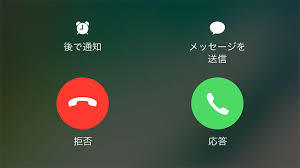 iPhoneの着信音量の調節方法!端末から出る音量と分けて設定するには?
iPhoneの着信音量の調節方法!端末から出る音量と分けて設定するには?おやすみモードで電話着信通知を便利に設定しよう
おやすみモードは、一時的に電話着信・アプリ受信の通知音やバイブ音を保留にできる便利な機能です。おやすみモードの使い方をマスターして、通知機能をうまく管理しましょう。おやすみモードが通知音を保留にできる機能であることは知っていても、画面表示や発信相手の状況まで把握できている人は少ないでしょう。
おやすみモード有効時は、通知音・バイブ音は一切鳴りませんが、通知表示・履歴表示はいつでも確認できるので、そうした細かい機能まで把握できていると、さらにおやすみモードを便利に活用できるはずです。
































